Importation de batteries de stockage RAID étrangères sur des contrôleurs matériels Intel® RAID Ctrl + R
| Note | Reportez-vous à la section Importing Foreign RAID Arrays sur les contrôleurs matériels Intel® RAID Intel Ctrl + g pour plus d’informations sur les contrôleurs de Intel® RAID basés sur Ctrl + g. |
Qu’est-ce que je vois ?
Les tableaux utilisés pour travailler ne sont pas reconnus après une coupure d’alimentation ou après le remplacement de la carte RAID . Par conséquent, lors de l' auto-test de démarrage (post), un message de configuration étrangère apparaît.
| Note | En raison de ce scénario, il est possible que le Intel® RAID Controller émet un bip. Découvrez Comment Silencer l’alarme sur des contrôleurs de Intel® RAID. |
Comment résoudre le problème
Premièrement, une configuration étrangère fait généralement référence à une configuration RAID qui existe déjà sur un ensemble de remplacement de lecteurs que vous installez sur un ordinateur. (cette référence provient de l' annexe B du Guide de l' utilisateur de la Intel® RAID Software correspondante). Cependant, une configuration étrangère peut également survenir lorsque le Intel® RAID Controller est remplacé. Il peut également se produire si les lecteurs physiques sont déplacés d’un serveur à un autre.
Y a-t-il quelque chose que je dois faire avant de commencer ?
- Si vous venez de remplacer le contrôleur RAID Intel, Mettez toujours à niveau le microprogramme RAID avant de connecter les lecteurs et de tenter d’importer la configuration RAID.
- Si le contrôleur est nouveau, ne connectez pas de lecteur tant que vous n’avez pas mis à niveau le microprogramme RAID.
- Assurez-vous toujours que vos données sont sauvegardées et sécurisées. Voir plus de détails
Lorsque la ou les configurations étrangères trouvées sur le message de publication de la carte s’affichent, démarrez dans le BIOS RAID en appuyant sur F ou sur Ctrl + R, lorsque vous y êtes invité. Suivez l’un des deux scénarios possibles.
Comment suivre les #1 de scénario ?
Certains lecteurs portent la mention frn-BA (Foreign Bad). Voici un exemple de la manière dont le BIOS RAID peut l’afficher dans le menu de gestion des lecteurs physiques (ou de la commande///) :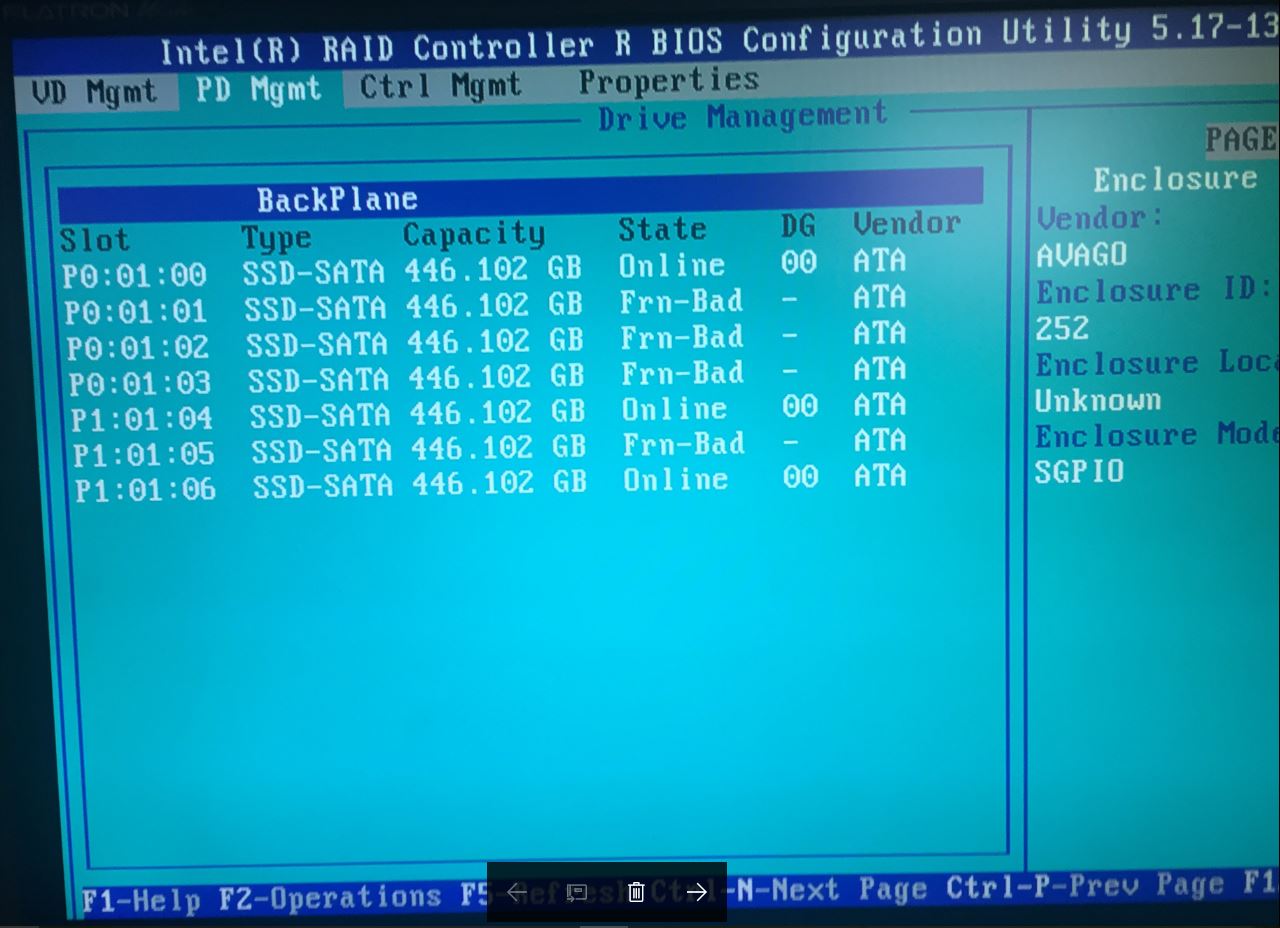
- Accédez aux propriétés de chaque lecteur de lecteur /lecteur défectueux et sélectionnez créer Unconfigured Good, un à la fois, comme indiqué ci-dessous :
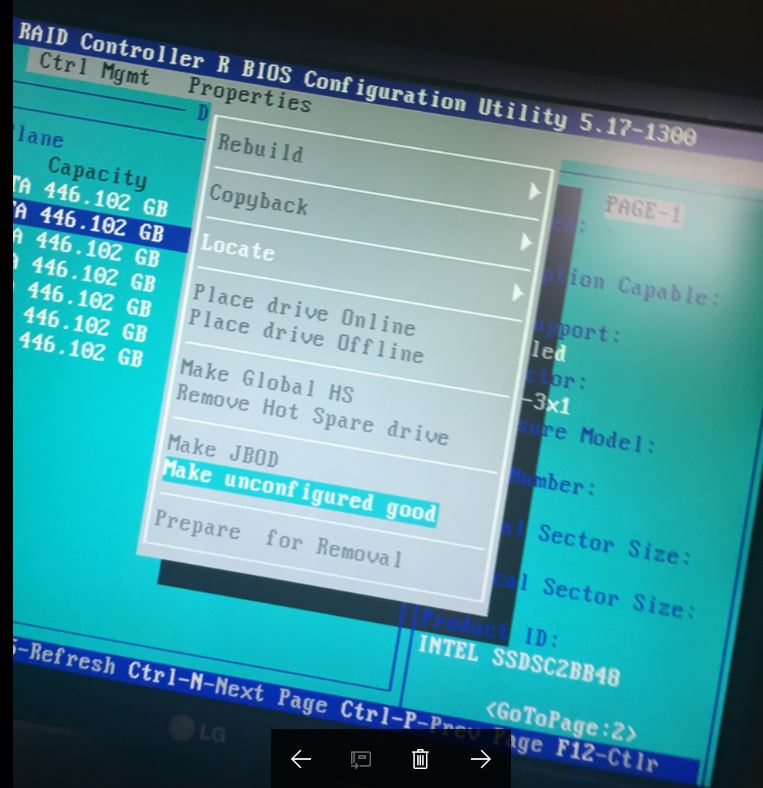
Le fait de rendre les lecteurs non configurés correctement entraîne l’état du lecteur de frn-Bad to Foreign. - Quittez le BIOS Ctrl-R et laissez le système redémarrer. Le volume doit être redétecté et le système d’exploitation doit redémarrer.
| Note | Si l’auto-test de démarrage (POST), le message de configuration étranger s’affiche toujours. Appuyez sur F pour importer la configuration étrangère et laisser le système d’exploitation Démarrer. |
Comment suivre les #2 de scénario ?
Consultez les informations sur notre guide de l’utilisateur de Intel® RAID Software
- Si le contrôleur n’a pas de configuration valide, vous êtes accueilli par un écran RAID qui indique qu’aucune configuration n’est présente. Cependant, il existe un rappel à droite indiquant que des informations de configuration étrangères sont disponibles.
- Pour atteindre l' Vue étrangère , appuyez sur CTRL + N quatre fois pour vous déplacer dans les onglets en haut.
- Notez dans l’exemple ci-dessus qu’il y a un lecteur virtuel (VD) dans la configuration étrangère. Vérifiez que toutes vos configurations ou tous les lecteurs virtuels sont présents. Si ce n’est pas le cas, utilisez l’onglet///de l’onglet de gestion pour vérifier que tous vos lecteurs physiques sont présents comme prévu. Si des lecteurs sont manquants, éteignez le système et revérifiez tous les câbles et les places de lecteur.
- Pour importer la configuration externe, utilisez la flèche vers le haut pour sélectionner la Intel® RAID Controller.
- Appuyez maintenant sur F2 pour effectuer des opérations sur le Intel® RAID Controller. Vous obtenez un menu déroulant pour Configuration étrangère. Appuyez sur entrée pour ouvrir l' Configuration étrangère menu auquel vous pouvez choisir Importation Ou Clair.
- Assurez-vous que l' importation est en surbrillance et appuyez sur entrée.
- Vous êtes alors invité à confirmer que vous souhaitez effectuer cette procédure.
- Sélectionnez Yes (Oui ) et appuyez sur entrée.
- Le système doit maintenant revenir au VD Mgmt Menu. Notez que le VDs attendu est en ligne.
- Vous pouvez maintenant quitter le BIOS RAID en toute sécurité en appuyant sur ÉCHAP, puis en appuyant sur CTRL + ALT + SUPPR.
- Lors d’un démarrage normal, après la détection du lecteur, le système doit confirmer que 1 lecteur virtuel (VD) est installé et opérationnel.
| Rubrique connexe |
| Vous avez besoin d’aide sur la technologie RAID Intel ? |








